Nyomtatás otthonról a munkahelyi fénymásológépre vagy nyomtatóra
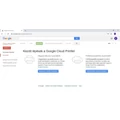
A részleges kijárási tilalom miatt sokan dolgoznak otthonról távmunkában. Ezzel előtérbe kerültek az internetes, felhő alapú megoldások. Néha azonban jó lenne bent lenni a cégnél, hiszen előfordulhat például hogy nyomtatni kellene a munkahelyi másológépre vagy nyomtatóra. Egy kisebb vállalat valószínűleg nem rendelkezik megfelelően kiépített infrastruktúrával és szoftverekkel egy ilyen feladathoz. Megmutatom milyen egyszerű megoldást ajánl a Google ehhez. A szolgáltatás neve Google Cloud Print.
Hozzávalók:
- 1 db google fiók (ha van gmail.com végű e-mail címed, máris rendelkezel vele)
- 1 db számítógép a munkahelyeden, amely csatlakozik az internethez és amelyről tudsz nyomtatni a munkahelyi másológépre vagy nyomtatóra
- 1 db Chrome böngésző a munkahelyi számítógépen a beállításokhoz
Teendők:
A munkahelyi számítógépen a chrome böngésző címsorába írd be: google.com/cloudprint
Lépj be a gmail fiókoddal. Egy ilyen oldal fog fogadni:
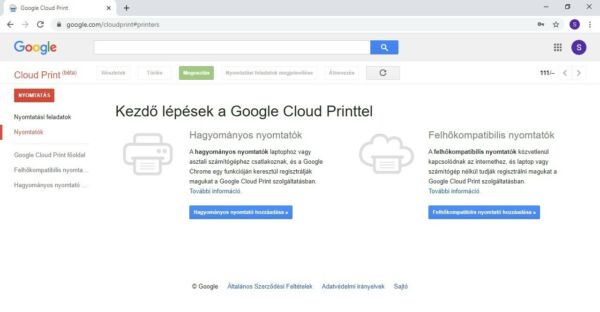
Ha a nyomtatód, multifunkciós eszközöd vagy másológéped ún. felhőkompatibilis, akkor egyszerű a dolgod. Kattints a jobb oldali Felhőkompatibilis nyomtató hozzáadása gombra, válaszd ki a megjelenő listából gyártó és típus szerint a készüléked és már részben készen is vagy. A legtöbb fénymásológép nem ilyen, ezért kattints a bal oldali kék gombra (Hagyományos nyomtató hozzáadása). Akkor is ezt az utat válaszd, ha a jobb oldalon nem találtad meg a felhőkompatibilisnek gondolt készüléket. Itt kapsz egy részletes leírást, hogy mit hogyan csinálj. A lényeg: írd be a böngésző címsorába a chrome://devices parancsot. Ez az oldal jelenik meg:

Kattints a Nyomtatók hozzáadása gombra. Ekkor megjelennek a számítógéphez hozzárendelt nyomtatók és másológépek a Regisztrálandó nyomtatók üzenet alatt. Válaszd ki azokat az eszközöket, amelyekre majd otthonról szeretnél nyomtatni.
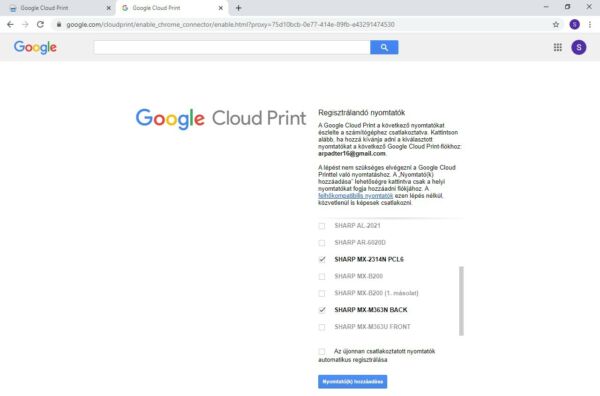
Ha alul a Nyomtatók hozzáadása kék gombra böksz, egy nyugtázó oldal fogad:
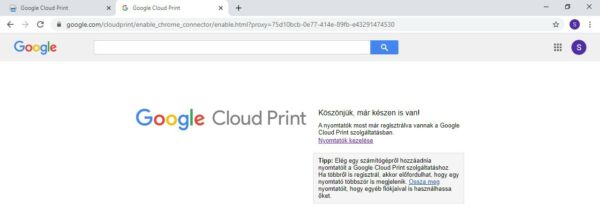
Katt a nyomtatók kezelése sorra és már látod is a feltelepített nyomtatókat:

Tulajdonképpen kész is vagyunk, de érdemes még a megosztási lehetőséggel megismerkedni. Válaszd ki az egyik nyomtatót és kattintsd felül a zöld Megosztás gombra. Ezt fogod látni:
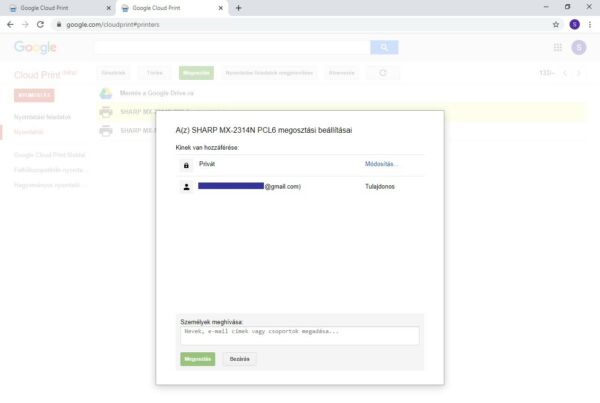
Láthatod, hogy jelenleg ez egy privát státuszú nyomtató, aminek Te vagy a tulajdonosa. Ha akarod megengedheted másoknak, hogy nyomtassanak rá. Ehhez vagy alul a Személyek meghívása mezőbe beírod az e-mail címeiket (FIGYELEM! Csak gmail.com végű fiók jó hozzá), vagy a Privát sor Módosítás gombjára kattintasz és itt átállítod a "Bárki hozzáférhet a nyomtatóhoz, aki rendelkezik linkkel" sort.

Hogyan tudsz nyomtatni ezek után otthonról?
Legyen bekapcsolva a másológép a munkahelyeden. Ha nem felhőkompatibilis, akkor egy olyan számítógép is fusson, amiről lehet rá nyomtatni. Otthon lépj be a Google Cloud Print oldalra a fiókoddal (vagy amit kaptál meghívottként mástól vagy a nyilvánossá tett nyomtató linkjével), kattints a piros nyomtatás gombra, válaszd ki a nyomtatatót, töltsd fel a nyomtatandó fájlt, állítsd be a nyomtatási tulajdonságokat és már jön ki is ki a papír a munkahelyeden a nyomtatóból vagy fénymásológépből. Amennyiben az eszköz (vagy hagyományos másológép, nyomtató esetén a hozzá kapcsolódó számítógép) nincs bekapcsolva, akkor a nyomtatásra elküldött anyag ott fog várakozni a felhőben, amíg be nem kapcsolod a masinákat.
